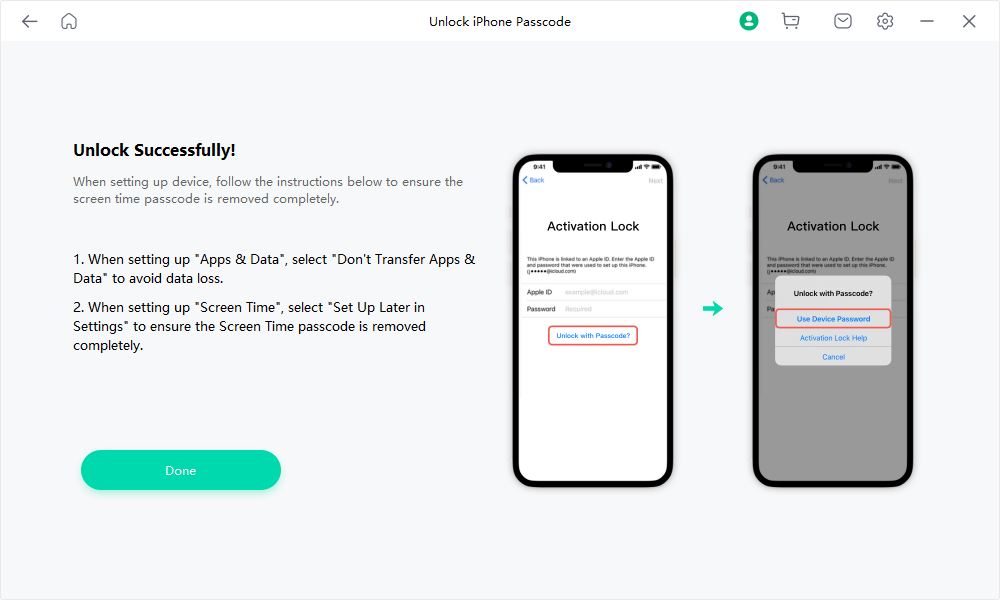Gebruikershandleiding van Mobitrix LockAway
Nieuw bij Mobitrix LockAway? Wij zullen voor u zorgen. Klik hier om te weten hoe u de software instelt en het proces voltooit.
Ontgrendel schermtijd wachtwoord
- Stap 1 Download en Installeer Mobitrix LockAway.
- Stap 2 Verbind iPhone/iPad met de computer.
- Stap 3 Schakel Zoek mijn iPhone uit.
- Stap 4 Begin met ontgrendelen.
- Stap 5 Stel je toestel in..
Download en installeer Mobitrix LockAway
Download en installeer Mobitrix LockAway op je PC of Mac, start het programma en kies de functie "Unlock Screen Time" om aan de slag te gaan..

Verbind iPhone/iPad met computer
Verbind de iPhone/iPad met de computer via een USB kabel.
Ontgrendel je iPhone scherm en tik op Vertrouw in de pop-up waarschuwing (Als je deze computer al eerder vertrouwd hebt, verschijnt de pop-up waarschuwing misschien niet).

Zet Zoek mijn iPhone uit
Voordat je de schermtijdwachtwoord verwijdert, moet eerst Zoek mijn iPhone uitgeschakeld worden.
Als Zoek mijn iPhone niet is uitgeschakeld, volg dan de onderstaande instructies om Zoek mijn iPhone uit te schakelen.
- Ga naar Instellingen > [je naam] > Zoek mijn, zet dan Vind mijn [apparaat] uit.
- Voer je Apple ID wachtwoord in, tik dan op Zet uit.
Op het toestel doe je een van de volgende dingen:
Voor iOS 13, iPadOS 13, of later:
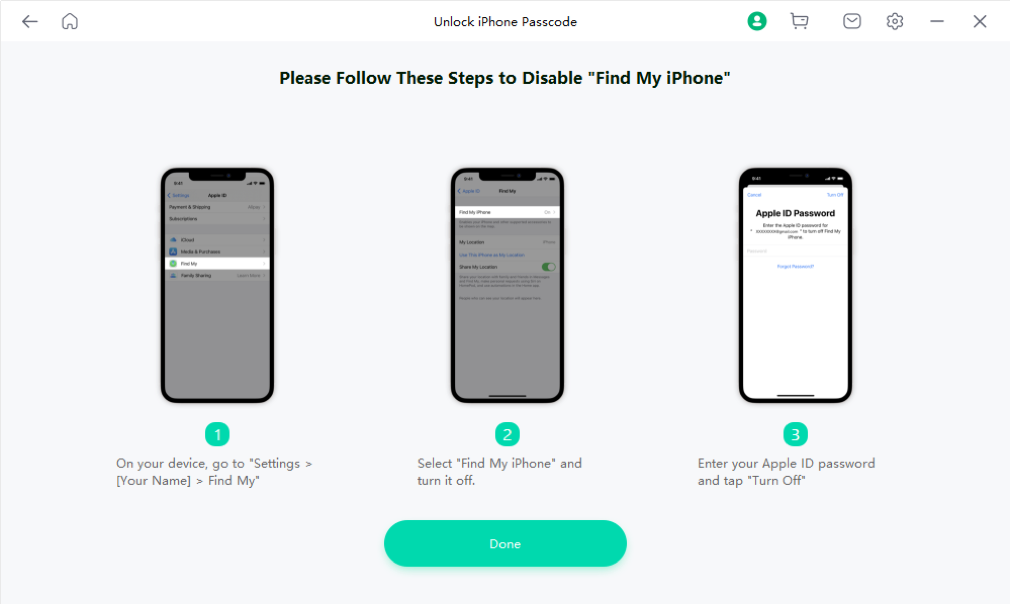
Begin met ontgrendelen
Als Zoek mijn iPhone is uitgeschakeld, klik je op Start om je schermtijd wachtwoord te verwijderen.
Met succes ontgrendeld. Je iPhone start opnieuw op.
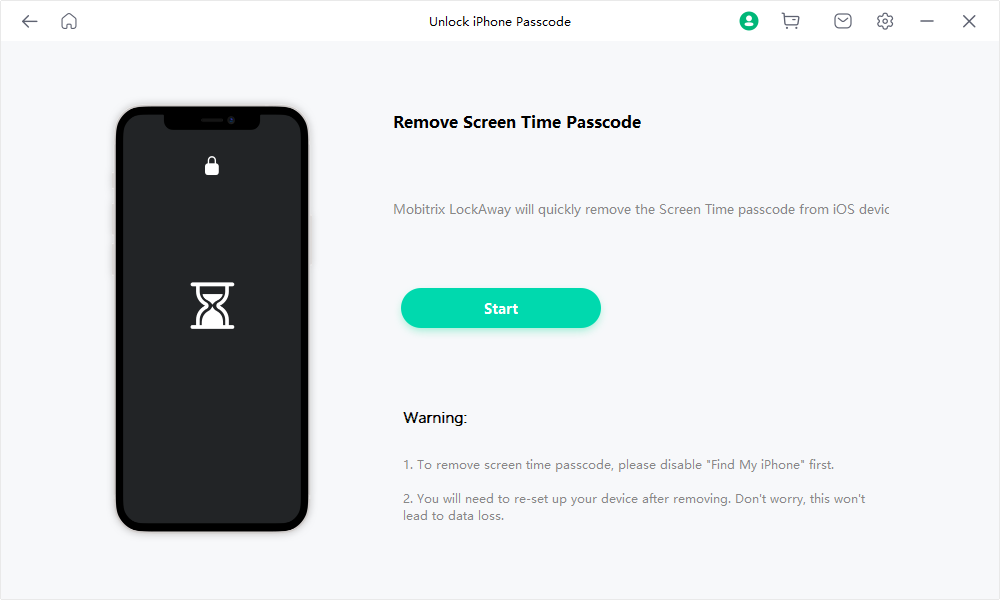
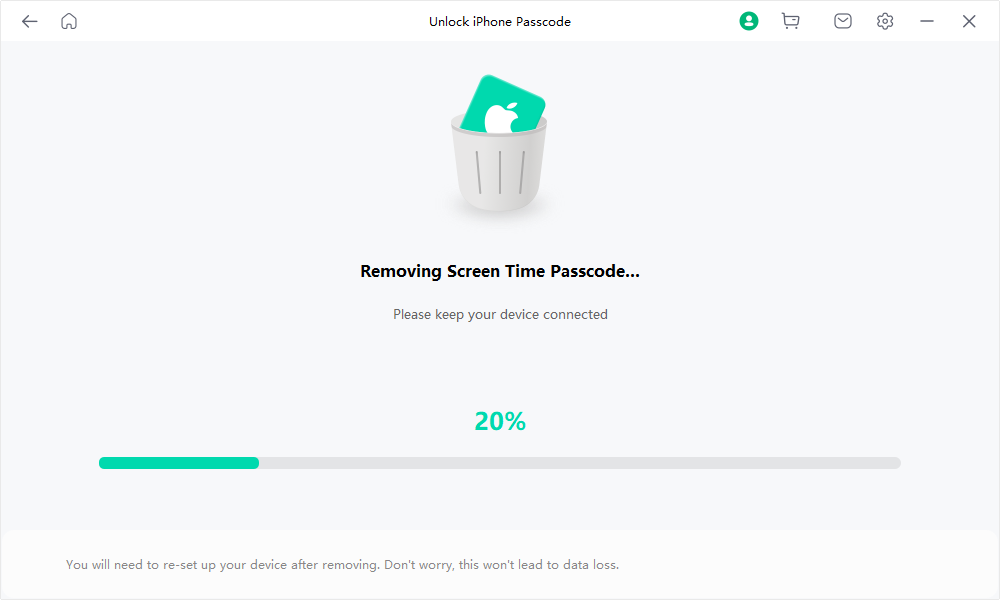
Stel je toestel in.
Nadat je iPhone opnieuw gestart is, volg je de onderstaande instructies om je toestel in te stellen.
- Kies bij het instellen van "Apps&Data" voor "Zet Apps& Data niet over".
- Bij het instellen van "Schermtijd", kies je "Later instellen in Instellingen".”.
Als je klaar bent met het instellen van je toestel, wordt de schermtijdtoegangscode volledig verwijderd.